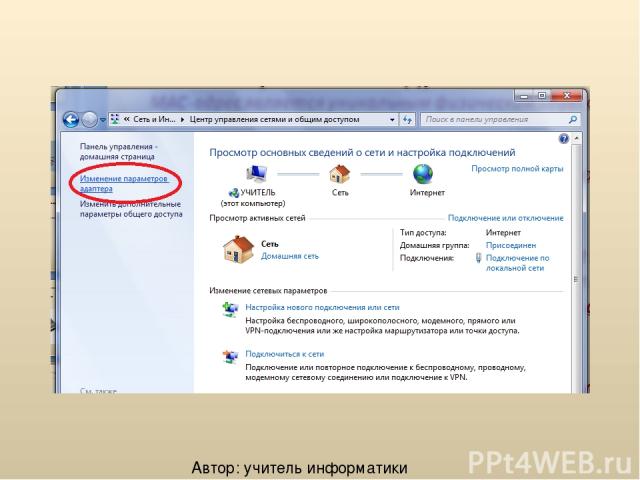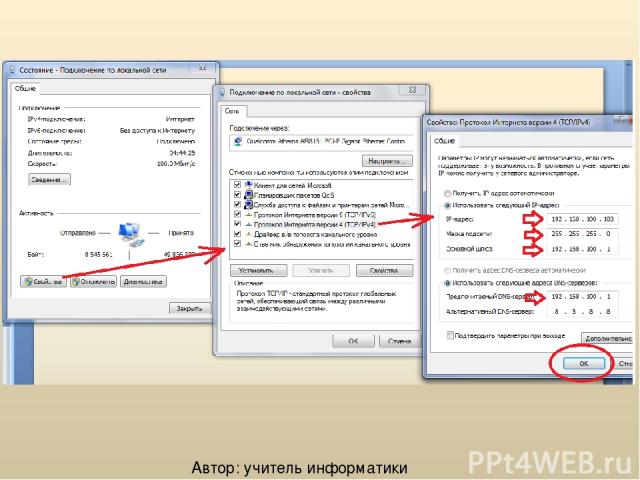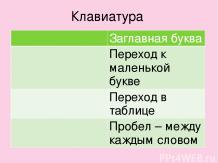Презентация на тему: Создание и настройка ЛВС

Цель урока: рассмотреть принцип работы локальной вычислительной сети (ЛВС) на примере практического соединения нескольких компьютеров в локальную одноранговую сеть с топологией «Звезда». Автор: учитель информатики МБОУ СОШ № 32 (г.Н.Тагил) Чернавин Алексей Леонидович Локальная сеть Практика

Выполним следующие действия: Обжим витой пары Смотрим MAC-адрес сетевой карты ПК Прописываем IP-адрес и имя рабочей группы Соединяем ЛВС топологии «Звезда» Командой “Ping” проверяем сигнал до другого ПК в сети (или до сайта в Интернете) Открываем ресурсы в общий доступ и открываем ресурсы с другого ПК в сети Организация удаленного управления ПК по сети и через Интернет с помощью программы «Team Viewer» Автор: учитель информатики МБОУ СОШ № 32 (г.Н.Тагил) Чернавин Алексей Леонидович

Обжим витой пары нам понадобится: Витая пара Коннерторы RJ-45 Обжимной инструмент RJ-45 Автор: учитель информатики МБОУ СОШ № 32 (г.Н.Тагил) Чернавин Алексей Леонидович

Аккуратно обрежьте конец кабеля, используя резак в обжимном инструменте. Снимите с кабеля изоляцию можно использовать специальный нож для зачистки изоляции витой пары, его лезвие выступает ровно на толщину изоляции. Автор: учитель информатики МБОУ СОШ № 32 (г.Н.Тагил) Чернавин Алексей Леонидович

3. Разведите, расплетите и выровняйте проводки. Выровняйте их в один ряд, при этом соблюдая цветовую маркировку. 4. Обкусите проводки так, что бы их осталось около сантиметра. Автор: учитель информатики МБОУ СОШ № 32 (г.Н.Тагил) Чернавин Алексей Леонидович

5. Вставляйте проводники в разъем RJ-45, повернув коннектор нижней стороной к себе. 6. Проверьте, правильно ли вы расположили проводки. 7. Поместите коннектор с установленной парой в клещи, затем плавно и сильно произведите обжим. Автор: учитель информатики МБОУ СОШ № 32 (г.Н.Тагил) Чернавин Алексей Леонидович

7. Поместите коннектор с установленной парой в клещи, затем плавно и сильно произведите обжим. Коннектор готов! Теперь нужно обжать кабель с другой стороны и можно проверить с помощью тестера качество получившегося патчкорда. Автор: учитель информатики МБОУ СОШ № 32 (г.Н.Тагил) Чернавин Алексей Леонидович

Смотрим MAC-адрес сетевой карты ПК MAC-адрес является уникальным физическим адресом сетевой карты Для Windows XP Пуск / Панель управления / Сетевые подключения Для Windows 7 Пуск / Панель управления / Сеть и Интернет / Центр управления сетями и общим доступом / Изменение параметров адаптера (слева в столбце) Подключение по локальной сети Автор: учитель информатики МБОУ СОШ № 32 (г.Н.Тагил) Чернавин Алексей Леонидович
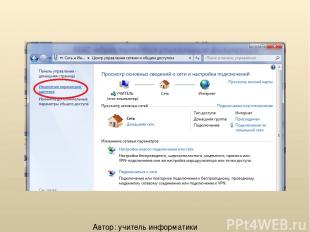
Автор: учитель информатики МБОУ СОШ № 32 (г.Н.Тагил) Чернавин Алексей Леонидович

Автор: учитель информатики МБОУ СОШ № 32 (г.Н.Тагил) Чернавин Алексей Леонидович

Прописываем IP-адрес IP, DNS-сервер, шлюз – могут быть настроены в автоматическом получении или могут быть прописаны вручную в зависимости от настройки сети. (При подключении по Wi-Fi IP-адрес получают автоматически от роутера) Для Windows XP Пуск / Панель управления / Сетевые подключения Для Windows 7 Пуск / Панель управления / Сеть и Интернет / Центр управления сетями и общим доступом / Изменение параметров адаптера (слева в столбце) Подключение по локальной сети Автор: учитель информатики МБОУ СОШ № 32 (г.Н.Тагил) Чернавин Алексей Леонидович
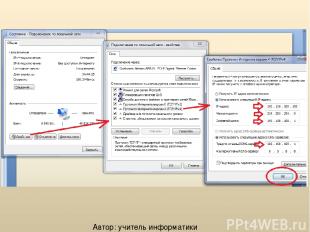
Автор: учитель информатики МБОУ СОШ № 32 (г.Н.Тагил) Чернавин Алексей Леонидович

Прописываем IP-адрес IP адреса не должны повторяться! Каждый присваивает себе один из следующих IP адресов: 192.168.100.180 192.168.100.181 192.168.100.182 192.168.100.183 192.168.100.184 192.168.100.185 192.168.100.186 192.168.100.187 192.168.100.188 192.168.100.189 Автор: учитель информатики МБОУ СОШ № 32 (г.Н.Тагил) Чернавин Алексей Леонидович

Подключаем патчкорды: одним концом к своему компьютеру другим концом к коммутатору Автор: учитель информатики МБОУ СОШ № 32 (г.Н.Тагил) Чернавин Алексей Леонидович

Проверяем сигнал до соседнего компьютера Автор: учитель информатики МБОУ СОШ № 32 (г.Н.Тагил) Чернавин Алексей Леонидович Откройте ПУСК / Все программы / Стандартные / Командная строка Пропишите PING и IP-адрес соседнего компьютера Нажмите клавишу Enter

Автор: учитель информатики МБОУ СОШ № 32 (г.Н.Тагил) Чернавин Алексей Леонидович Должно получиться таким образом: Если пакетов отправлено = 4 и получено = 4, ваша ЛВС настроена!

Автор: учитель информатики МБОУ СОШ № 32 (г.Н.Тагил) Чернавин Алексей Леонидович Спасибо за урок!